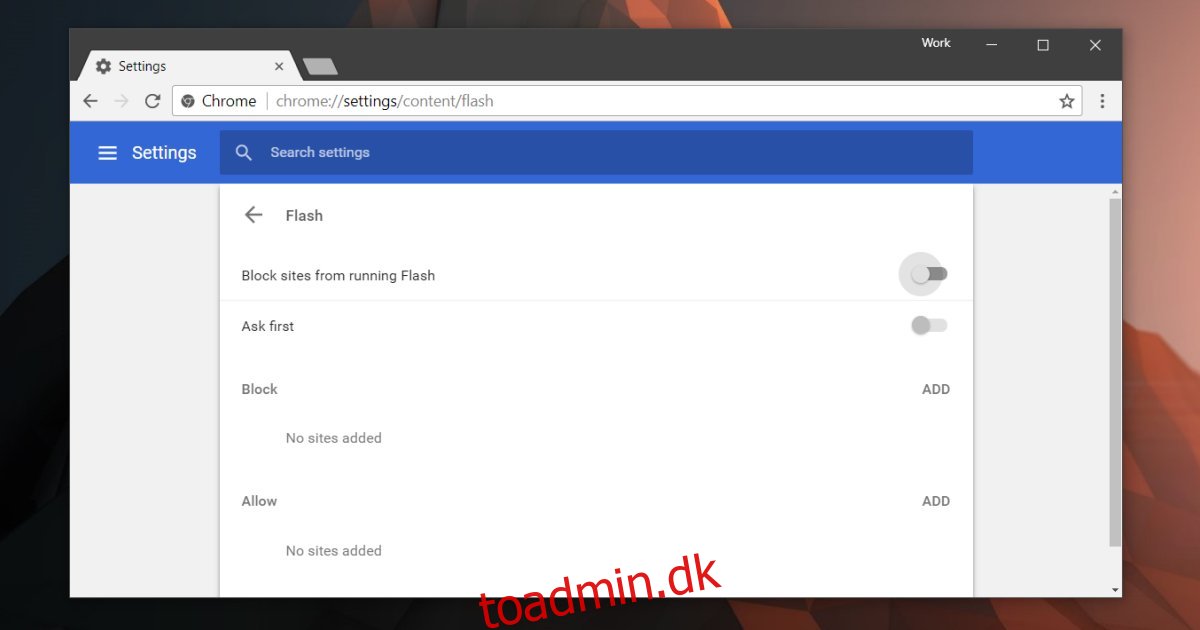Flash skal endelig dø i 2020. Det er godt 2,5 år væk, og allerede nu beder folk Adobe om at gøre det til open source. Flash ser ud til allerede at have levet længere, end det burde have givet, vi har HTML5 nu. Der er stadig mange websteder, der bruger Flash. Hvis Adobe beslutter at åbne kildekoden, kan den blive ved med at være meget længere. Når tingene er, hvad de er nu, støder du sandsynligvis stadig på websteder, der bruger Flash. Hvis du ikke har et alternativ til disse websteder, sidder du fast ved at bruge Flash, uanset om du kan lide det eller ej. Den gode nyhed er, at du selektivt kan aktivere Flash til websteder i Chrome, men holde det deaktiveret for alle andre.
Som standard er Flash deaktiveret i Chrome. Afhængigt af dine behov kan du aktivere det, men blokere det fra at køre på visse websteder. Ligeledes kan du lade det være deaktiveret og selektivt aktivere Flash til websteder i Chrome.
Aktiver selektivt Flash til websteder
Åbn Chrome, og indtast følgende i URL-linjen.
chrome://settings/content/flash
Hvis Flash er deaktiveret, som det skal være, vil du se en ‘Bloker websteder fra at køre Flash’-kontakt i Off-tilstand. Lad det stå urørt. Hvis du slår det til, aktiverer du Flash for alle websteder i Chrome.
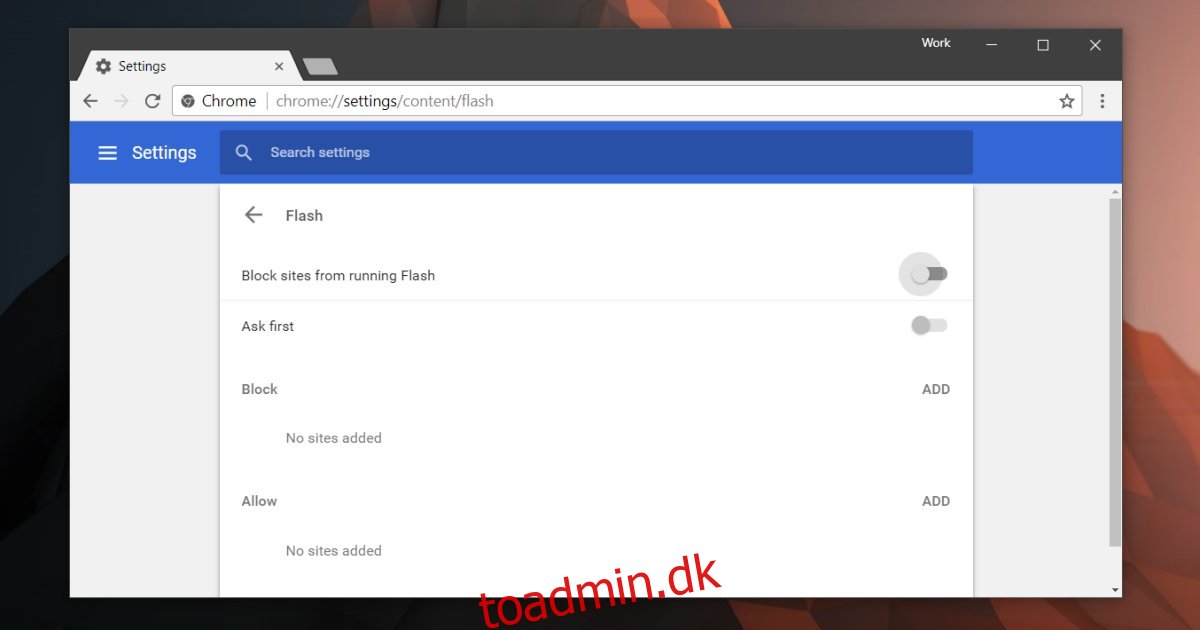
Se efter sektionen ‘Tillad’, og klik på Tilføj. Indtast URL’en for det websted, du vil aktivere Flash for, og klik på Tilføj igen. Hvis du allerede har hjemmesiden åben, skal du opdatere den, og Flash-indholdet indlæses.
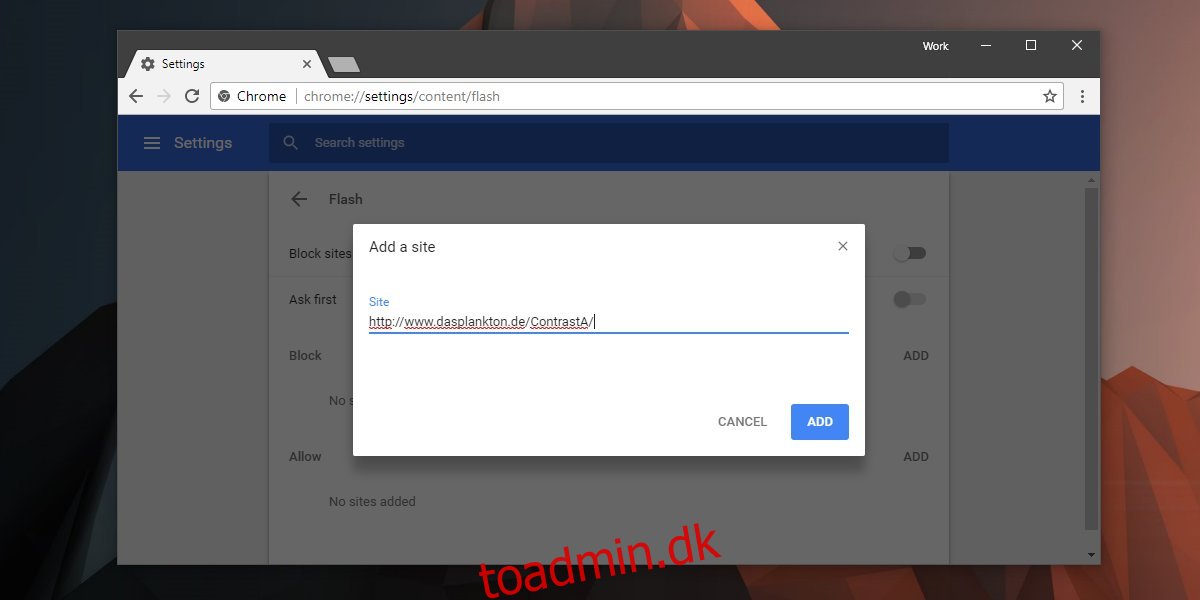
Bloker selektivt Flash til websteder
Hvis du foretrækker at aktivere Flash vilkårligt, men blokere det for bestemte websteder, kan du også gøre det. Besøg den samme indstillingsside, og drej knappen ‘Bloker websteder fra at køre Flash’. Dette vil aktivere Flash for alle websteder, du besøger i Chrome.
Dernæst skal du kigge efter sektionen Bloker og klikke på ‘Tilføj’. Indtast URL’en for det websted, du vil blokere Flash på, og klik på ‘Tilføj’ igen. Flash vil køre på alle websteder, du besøger, undtagen dem, du har sortlistet.
Flashs død var nært forestående, især med tablets. Et af de største problemer med Flash, især da mobile enheder begyndte at vinde popularitet, var, at det tog hårdt på batteriet. Det er ressourcehungrende, og folk bør ikke presse på for at beholde det, uanset om det er open source eller ej. Websites skal ligeledes stoppe med at bruge det. Det er ikke som om de ikke har noget bedre at bruge; HTML5 er en fremragende erstatning. Flere og flere browsere bliver uvillige til Flash, og næsten alle moderne browsere inklusive Microsoft Edge lader dig slå Flash fra.